Фокусировка на лице или глазах человека (Фотосъемка)
Для захвата изображений путем фокусировки на лице или глазе человека используется следующая процедура.
Существует два способа съемки. Используйте один из этих способов в зависимости от условий съемки. Вы также можете установить, какой глаз обнаруживать, левый или правый.
- Нажмите кнопку затвора наполовину.
- Когда камера обнаружит лицо или глаз внутри или вблизи заданной [
 Область фокус.], она сфокусируется на лице или глазе с более высоким приоритетом.
Область фокус.], она сфокусируется на лице или глазе с более высоким приоритетом. - Если камера не обнаружит какого-либо лица или глаза внутри или вблизи заданной [
 Область фокус.], она сфокусируется на другом обнаруживаемом объекте.
Область фокус.], она сфокусируется на другом обнаруживаемом объекте. - При съемке перед полным нажатием кнопки затвора нажмите ее наполовину для выполнения фокусировки.
- Когда камера обнаружит лицо или глаз внутри или вблизи заданной [
- Нажмите кнопку, которой назначена [AF на глаз].
- Камера фокусируется исключительно на лицах или глазах в любом месте экрана независимо от настройки для [
 Область фокус.].
Область фокус.]. - Камера не будет автоматически фокусироваться на другом объекте, если на экране не будет обнаружено лицо или глаз.
- При съемке удерживайте пользовательскую клавишу во время нажатия кнопки затвора.
- Камера фокусируется исключительно на лицах или глазах в любом месте экрана независимо от настройки для [
Нажмите кнопку затвора наполовину.
Настройка камеры
-
[
 Приор.лиц/гл.AF]
Приор.лиц/гл.AF]MENU →
 (Фокус) → [AF на лицо/глаз] → [
(Фокус) → [AF на лицо/глаз] → [ Приор.лиц/гл.AF] → [Вкл].
Приор.лиц/гл.AF] → [Вкл]. -
[
 Расп.об.лицу/гл.]
Расп.об.лицу/гл.]MENU →
 (Фокус) → [AF на лицо/глаз] → [
(Фокус) → [AF на лицо/глаз] → [ Расп.об.лицу/гл.] → [Человек].
Расп.об.лицу/гл.] → [Человек]. -
[
 Режим фокусир.]
Режим фокусир.]MENU →
 (Фокус) → [AF/MF] → [
(Фокус) → [AF/MF] → [ Режим фокусир.] → нужная настройка из
Режим фокусир.] → нужная настройка из  [Покадровый AF],
[Покадровый AF],  [Автоматич. AF],
[Автоматич. AF],  [Непрерывн. AF] или
[Непрерывн. AF] или  [Прямая РФ].
[Прямая РФ]. -
[
 Область фокус.]
Область фокус.]MENU →
 (Фокус) → [Область фокус.] → [
(Фокус) → [Область фокус.] → [ Область фокус.] → нужная настройка.
Область фокус.] → нужная настройка.
Руководство по использованию камеры
Рамки обнаружения лица и глаз
Для отображения рамок обнаружения лиц и глаз в случае обнаружения лица или глаза установите [ Отоб.рам.лиц/гл] во [Вкл].
Отоб.рам.лиц/гл] во [Вкл].
- MENU →
 (Фокус) → [AF на лицо/глаз] → [
(Фокус) → [AF на лицо/глаз] → [ Отоб.рам.лиц/гл] → [Вкл].
Отоб.рам.лиц/гл] → [Вкл].
* Даже при установке [ Отоб.рам.лиц/гл] в [Выкл], если [
Отоб.рам.лиц/гл] в [Выкл], если [ Выб. пр./л. глаза] не установлен в [Авто] или при выполнении [Перекл. пр./л. глаз] с помощью пользовательской клавиши, появляется рамка обнаружения глаз.
Выб. пр./л. глаза] не установлен в [Авто] или при выполнении [Перекл. пр./л. глаз] с помощью пользовательской клавиши, появляется рамка обнаружения глаз.
Рамки обнаружения имеют цветовую маркировку, как описано ниже.
- Серый: Лицо или глаз обнаружены, но недоступны для автофокусировки (поскольку область фокусировки и лицо не перекрываются)
- Белая: Автофокусировка доступна (если вы установили порядок приоритета в [Регистрация лиц], объекты включают лица, которым присвоен наивысший приоритет)
- Красновато-пурпурная: Лица, которым присвоен второй или более низкий приоритет в [Регистрация лиц]
- Зеленый: Лицо или глаз в фокусе (пока кнопка затвора нажата наполовину)
Настройка [ Область фокус.]
Область фокус.]
* В данном разделе приведена процедура установки области фокусировки в условиях, когда [ Отоб.рам.лиц/гл] установлено во [Вкл].
Отоб.рам.лиц/гл] установлено во [Вкл].
Если рамки распознавания лиц и области фокусировки перекрываются, вы можете сфокусироваться на лице или на глазе. Таким образом, вы можете переключаться на наиболее подходящую область фокусировки в зависимости от сцены съемки. Например, если [Пятно] в [ Область фокус.] перекрывает рамку распознавания лица, как показано ниже, рамка распознавания лица изменяется с серой на белую и вы можете сфокусироваться на лице или глазе.
Область фокус.] перекрывает рамку распознавания лица, как показано ниже, рамка распознавания лица изменяется с серой на белую и вы можете сфокусироваться на лице или глазе.
* Когда [ Выб. пр./л. глаза] не установлен в [Авто] или при выполнении [Перекл. пр./л. глаз] с помощью пользовательской клавиши, появляется рамка обнаружения глаз.
Выб. пр./л. глаза] не установлен в [Авто] или при выполнении [Перекл. пр./л. глаз] с помощью пользовательской клавиши, появляется рамка обнаружения глаз.
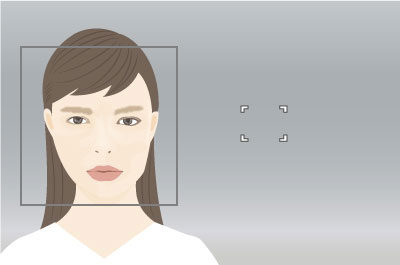
Лицо и глаз не в фокусе
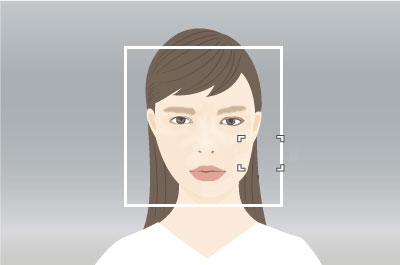
Можно фокусироваться на лице или глазе
- [Широкая]:
- Удобно для объектов, которые перемещаются, или когда положение лиц невозможно предугадать.
- [Зонная фокус.], [Фиксац. центра], [Пятно], [Расшир. пятно]:
- Установите, когда композиция снимков определена заранее или когда фокусировка будет выполняться на определенном человеке из нескольких объектов.
Выбор людей для фокусировки на их лицах или глазах
* В данном разделе приведена процедура установки области фокусировки в условиях, когда [ Отоб.рам.лиц/гл] установлено во [Вкл].
Отоб.рам.лиц/гл] установлено во [Вкл].
Выбор лиц с помощью области фокусировки
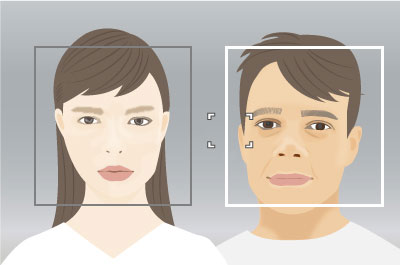
Лица для фокусировки можно выбрать, когда область фокусировки находится над рамкой обнаружения лица.
* Когда [ Выб. пр./л. глаза] не установлен в [Авто] или при выполнении [Перекл. пр./л. глаз] с помощью пользовательской клавиши, появляется рамка обнаружения глаз.
Выб. пр./л. глаза] не установлен в [Авто] или при выполнении [Перекл. пр./л. глаз] с помощью пользовательской клавиши, появляется рамка обнаружения глаз.
Выбор лиц касанием
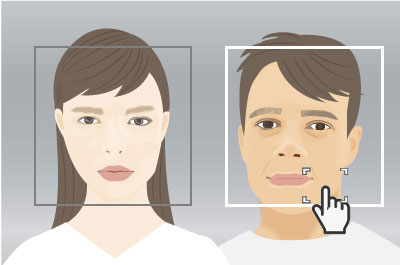
Лица для фокусировки можно выбрать путем перемещения области фокусировки на рамку обнаружения лица касанием. На мониторе прикоснитесь к рамке обнаружения лица для выбора.
* Когда [ Выб. пр./л. глаза] не установлен в [Авто] или при выполнении [Перекл. пр./л. глаз] с помощью пользовательской клавиши, появляется рамка обнаружения глаз.
Выб. пр./л. глаза] не установлен в [Авто] или при выполнении [Перекл. пр./л. глаз] с помощью пользовательской клавиши, появляется рамка обнаружения глаз.
Выбор лиц путем их регистрации
Предварительно зарегистрированные лица имеют приоритет при фокусировке камеры.
MENU →  (Фокус) → [AF на лицо/глаз] → [Регистрация лиц] → [Новая регистрация] для регистрации лиц.
(Фокус) → [AF на лицо/глаз] → [Регистрация лиц] → [Новая регистрация] для регистрации лиц.
- MENU →
 (Фокус) → [AF на лицо/глаз] → [
(Фокус) → [AF на лицо/глаз] → [ Приор.зарег.лиц] → [Вкл] для присвоения приоритета фокусировке на лицах, зарегистрированных заранее.
Приор.зарег.лиц] → [Вкл] для присвоения приоритета фокусировке на лицах, зарегистрированных заранее. - Если вы зарегистрировали несколько лиц, вы можете изменить порядок приоритета лиц, выбрав MENU →
 (Фокус) → [AF на лицо/глаз] → [Регистрация лиц] → [Изменение приоритета].
(Фокус) → [AF на лицо/глаз] → [Регистрация лиц] → [Изменение приоритета].
Переключение глаза для обнаружения
Вы можете заранее установить, какой глаз обнаруживать (левый или правый), выбрав MENU →  (Фокус) → [AF на лицо/глаз] → [
(Фокус) → [AF на лицо/глаз] → [ Выб. пр./л. глаза], но вы также можете переключать глаза следующим образом.
Выб. пр./л. глаза], но вы также можете переключать глаза следующим образом.
Переключение пользовательской клавишей, назначенной функции [Перекл. пр./л. глаз]
* Операции [Перекл. пр./л. глаз] возможны, если кнопка затвора не нажата наполовину.
Если вы установили [ Выб. пр./л. глаза] в [Правый глаз] или [Левый глаз], глаз для обнаружения можно переключать между левым и правым при каждом нажатии пользовательской клавиши, назначенной для [Перекл. пр./л. глаз].
Выб. пр./л. глаза] в [Правый глаз] или [Левый глаз], глаз для обнаружения можно переключать между левым и правым при каждом нажатии пользовательской клавиши, назначенной для [Перекл. пр./л. глаз].
Если вы установили [ Выб. пр./л. глаза] в [Авто], глаз для обнаружения можно временно переключать между левым и правым, нажимая пользовательскую клавишу, назначенную для [Перекл. пр./л. глаз].
Выб. пр./л. глаза] в [Авто], глаз для обнаружения можно временно переключать между левым и правым, нажимая пользовательскую клавишу, назначенную для [Перекл. пр./л. глаз].
Примечание
Если вы установили [ Выб. пр./л. глаза] в [Авто], любое из следующих действий будет отменять временный выбор правого/левого глаза, и камера будет возвращаться к автоматическому выбору глаза.
Выб. пр./л. глаза] в [Авто], любое из следующих действий будет отменять временный выбор правого/левого глаза, и камера будет возвращаться к автоматическому выбору глаза.
- Нажатие центра колесика управления
- Нажатие центра мульти-селектора
- Отпускание кнопки затвора после нажатия наполовину (только во время фотосъемки)
- Отпускание пользовательской клавиши, для которой назначена [AF Включен] или [AF на глаз] (только во время фотосъемки)
- Нажатие кнопки MENU
Переключение касанием
Если вы установили [Сенс. функ. в съем.] в [Сенс. отслежив.], глаз для обнаружения можно переключать между левым и правым, касаясь периферии глаза на мониторе.
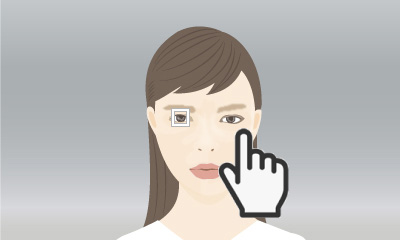
Коснитесь на мониторе периферии глаза, который нужно обнаружить.
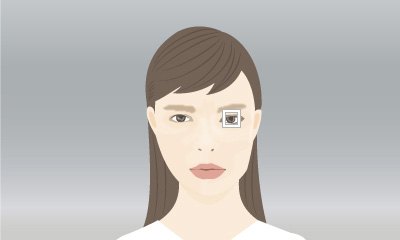
Глаз, который нужно обнаружить, переключится.
Переключение касанием возможно, если кнопка затвора не нажата наполовину.
Для отмены сенсорных операций нажмите центр колесика управления или прикоснитесь к значку ![]() в верхнем правом углу монитора.
в верхнем правом углу монитора.
Нажмите кнопку, которой назначена [AF на глаз].
Настройка камеры
-
[Наст.Польз.клав.]
После выбора MENU →
 (Настройка) → [Настр. операции] → [
(Настройка) → [Настр. операции] → [ Наст.Польз.клав.] выберите кнопку, которой назначена функция, а затем выберите [AF на глаз].
Наст.Польз.клав.] выберите кнопку, которой назначена функция, а затем выберите [AF на глаз]. -
[
 Расп.об.лицу/гл.]
Расп.об.лицу/гл.]MENU →
 (Фокус) → [AF на лицо/глаз] → [
(Фокус) → [AF на лицо/глаз] → [ Расп.об.лицу/гл.] → [Человек].
Расп.об.лицу/гл.] → [Человек]. -
[
 Режим фокусир.]
Режим фокусир.]MENU →
 (Фокус) → [AF/MF] → [
(Фокус) → [AF/MF] → [ Режим фокусир.] → нужная настройка из
Режим фокусир.] → нужная настройка из  [Покадровый AF],
[Покадровый AF],  [Автоматич. AF],
[Автоматич. AF],  [Непрерывн. AF] или
[Непрерывн. AF] или  [Прямая РФ].
[Прямая РФ].
Руководство по использованию камеры
Рамки обнаружения глаз
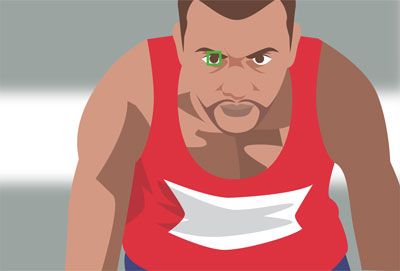
Зеленая рамка автофокусировки отображается в случае обнаружения глаза после нажатия пользовательской клавиши, назначенной функции [AF на глаз]. Если глаза не удается обнаружить, вместо рамки обнаружения глаз может отображаться рамка обнаружения лица. В этом случае можно попытаться добиться отображения рамки обнаружения глаз путем зуммирования на лице.
Фокусировка в зависимости от перемещения объекта
Отрегулируйте настройку [ Режим фокусир.] в зависимости от перемещения объекта.
Режим фокусир.] в зависимости от перемещения объекта.
 [Покадровый AF]
[Покадровый AF]
Фиксация фокусировки после фокусировки на объекте после удержания нажатой пользовательской клавиши, назначенной функции [AF на глаз]. Рекомендуется для неподвижных объектов.
 [Автоматич. AF]
[Автоматич. AF]
Автоматически переключается между  [Покадровый AF] и
[Покадровый AF] и  [Непрерывн. AF] в соответствии с перемещением объекта.
[Непрерывн. AF] в соответствии с перемещением объекта.
 [Непрерывн. AF]
[Непрерывн. AF]
Позволяет непрерывно фокусироваться на глазах при удерживании пользовательской клавиши, назначенной функции [AF на глаз]. Рекомендуется для движущихся объектов.
 [Прямая РФ]
[Прямая РФ]
Фиксация фокусировки после фокусировки на объекте после удержания нажатой пользовательской клавиши, назначенной функции [AF на глаз]. Рекомендуется для неподвижных объектов.
Выбор лиц путем их регистрации
Предварительно зарегистрированные лица имеют приоритет при фокусировке камеры.
MENU →  (Фокус) → [AF на лицо/глаз] → [Регистрация лиц] → [Новая регистрация] для регистрации лиц.
(Фокус) → [AF на лицо/глаз] → [Регистрация лиц] → [Новая регистрация] для регистрации лиц.
- MENU →
 (Фокус) → [AF на лицо/глаз] → [
(Фокус) → [AF на лицо/глаз] → [ Приор.зарег.лиц] → [Вкл] для присвоения приоритета фокусировке на лицах, зарегистрированных заранее.
Приор.зарег.лиц] → [Вкл] для присвоения приоритета фокусировке на лицах, зарегистрированных заранее. - Если вы зарегистрировали несколько лиц, вы можете изменить порядок приоритета лиц, выбрав MENU →
 (Фокус) → [AF на лицо/глаз] → [Регистрация лиц] → [Изменение приоритета].
(Фокус) → [AF на лицо/глаз] → [Регистрация лиц] → [Изменение приоритета].
Переключение глаза для обнаружения
Вы можете заранее установить, какой глаз обнаруживать (левый или правый), выбрав MENU →  (Фокус) → [AF на лицо/глаз] → [
(Фокус) → [AF на лицо/глаз] → [ Выб. пр./л. глаза], но вы также можете переключать глаза следующим образом.
Выб. пр./л. глаза], но вы также можете переключать глаза следующим образом.
Переключение пользовательской клавишей, назначенной функции [Перекл. пр./л. глаз]
* Операции [Перекл. пр./л. глаз] возможны, если пользовательская клавиша, назначенная функции [AF на глаз], не нажата.
Если вы установили [ Выб. пр./л. глаза] в [Правый глаз] или [Левый глаз], глаз для обнаружения можно переключать между левым и правым при каждом нажатии пользовательской клавиши, назначенной для [Перекл. пр./л. глаз].
Выб. пр./л. глаза] в [Правый глаз] или [Левый глаз], глаз для обнаружения можно переключать между левым и правым при каждом нажатии пользовательской клавиши, назначенной для [Перекл. пр./л. глаз].
Если вы установили [ Выб. пр./л. глаза] в [Авто], глаз для обнаружения можно временно переключать между левым и правым, нажимая пользовательскую клавишу, назначенную для [Перекл. пр./л. глаз].
Выб. пр./л. глаза] в [Авто], глаз для обнаружения можно временно переключать между левым и правым, нажимая пользовательскую клавишу, назначенную для [Перекл. пр./л. глаз].
Примечание
Если вы установили [ Выб. пр./л. глаза] в [Авто], любое из следующих действий будет отменять временный выбор правого/левого глаза, и камера будет возвращаться к автоматическому выбору глаза.
Выб. пр./л. глаза] в [Авто], любое из следующих действий будет отменять временный выбор правого/левого глаза, и камера будет возвращаться к автоматическому выбору глаза.
- Нажатие центра колесика управления
- Нажатие центра мульти-селектора
- Отпускание кнопки затвора после нажатия наполовину (только во время фотосъемки)
- Отпускание пользовательской клавиши, для которой назначена [AF Включен] или [AF на глаз] (только во время фотосъемки)
- Нажатие кнопки MENU
*Изображения экранов меню на этой странице показаны в упрощенном виде с иллюстративной целью и не являются точным отражением экранов, отображаемых в камере.